eDrawings w stereoskopowym trybie 3D
Wiesz już jak cenne jest oprogramowanie eDrawings ze względu na oferowaną możliwość udostępniania natywnych plików SolidWorks dla potrzeb prezentacji projektu lub przeglądów marketingowych. Możesz jednak nie wiedzieć, że ten popularny dodatek do SolidWorks działa także w 3D! Daje to ogromne możliwości wyświetlenia niesamowitych szczegółów w stereoskopowym trybie 3D, aby zapewnić Twoim klientom i menadżerom możliwość prawdziwego, realistycznego przedstawienia Twojego projektu.

Wyraź w pełni wizję swoich projektów SolidWorks
Dzięki przeglądarce eDrawings każdy, kto posiada komputer PC może uzyskać dostęp do danych programu SolidWorks w celu dokonania przeglądu projektów. Jednak teraz, dzięki technologii NVIDIA 3D Vision i profesjonalnym kartom graficznym NVIDIA Quadro, możesz w pełni wyrazić swoje intencje projektowe poprzez eDrawings w oszałamiającym i wciągającym 3D. Wyobraź sobie ilość szczegółów, które można ukazać, aby zapewnić Twoim klientom i menedżerom możliwość obejrzenia prawdziwej, realistycznej reprezentacji Twojego projektu. Skróć czas potrzebny na analizę za pomocą tego narzędzia dedykowanego tokowi pracy współdzielonej.
Czego potrzebujesz?

- Pobierz przeglądarkę eDrawings
- Znajdź jednostkę GPU kompatybilną z 3D
- 3D Vision lub 3D Vision Pro z koncentratorem
- Kup wyświetlacz 3D Ready
Jak włączyć tryb 3D w programie eDrawings?
Włączenie stereoskopowego 3D w programie eDrawings jest tak proste, jak kliknięcie przycisku. Postępuj zgodnie z poniższymi instrukcjami, upewnij się, że konfiguracja Twojego komputera PC oraz oprogramowanie spełniają wymagania przedstawione po lewej stronie i wyraź w pełni wizję swoich projektów SolidWorks!
Instrukcje
Krok 1: upewnij się, że Twój nadajnik oraz okulary NVIDIA 3D Vision lub 3D Vision Pro są zainstalowane, a panel sterowania NVIDIA pokazuje, że stereoskopowy tryb 3D jest włączony.
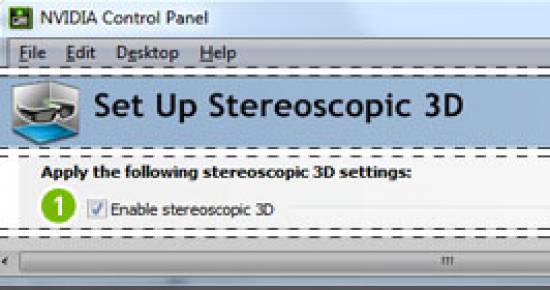
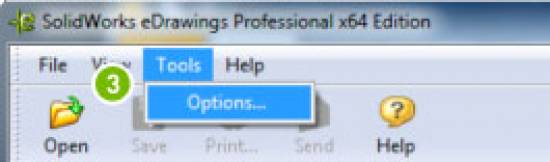

Wymagania
- Program eDrawings w wersji 2013 lub późniejszej (32 lub 64-bitowy)
- Profesjonalne karty graficzne

SOLIDWORKS 2025 - kluczowe funkcje

Rzutowanie krzywej w SOLIDWORKS

Druk 3D - Nowe podejście do procesu produkcji samochodów

SMARTTECH3D ON – skaner 3D z rozdzielczością 6 MP

TOP 10 funkcjonalności w IRONCAD 2024

Podsumowanie pierwszego dnia 3DEXPERIENCE World 2024


SOLIDWORKS 2025 - kluczowe funkcje

Aktualizacja AutoCAD i AutoCAD LT 2025.1

Nowe polecenie w NX do zaokrąglania krzywych na powierzchni

Rzutowanie krzywej w SOLIDWORKS

BenQ SW242Q - profesjonalny 24 calowy monitor IPS 2K

Zmiany w licencjonowaniu produktów Autodesk

Udoskonalone działanie grafiki w SOLIDWORKS










